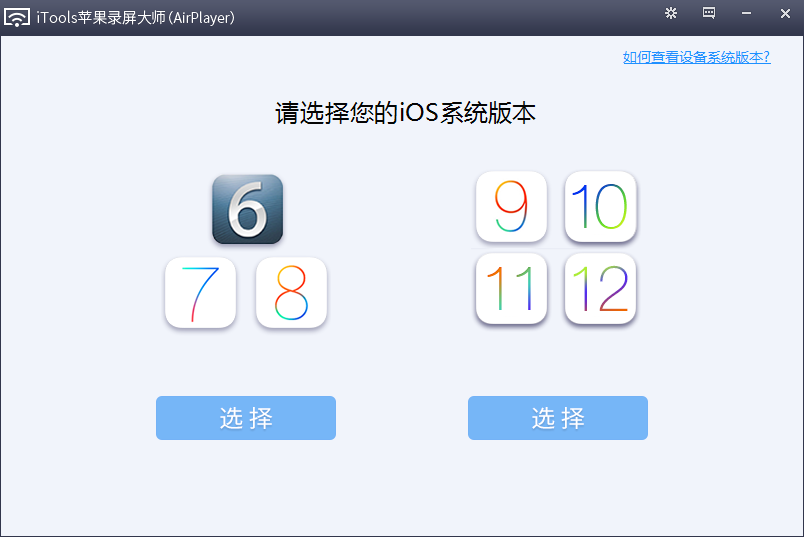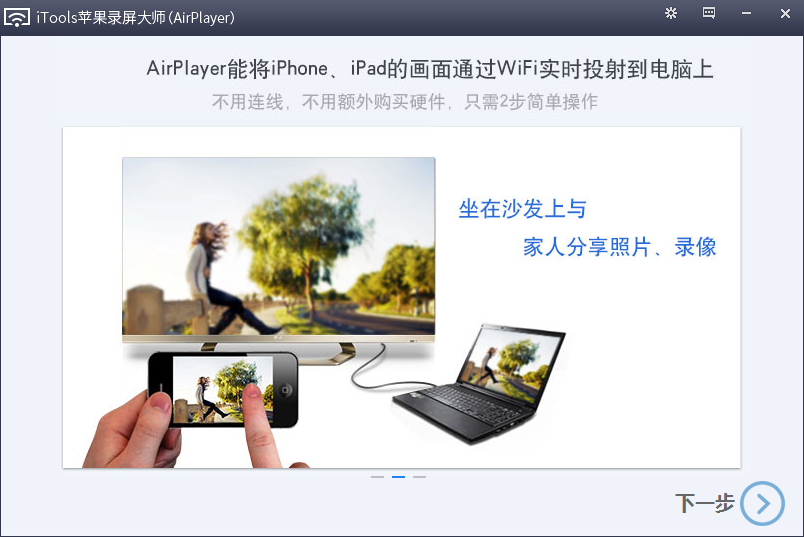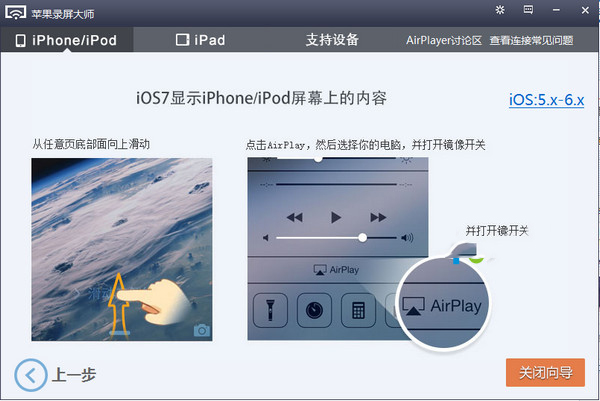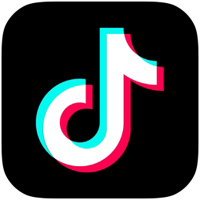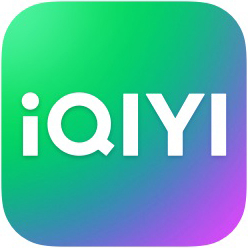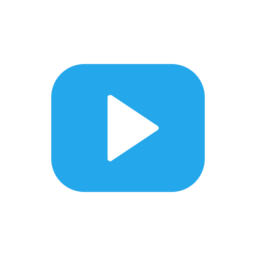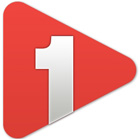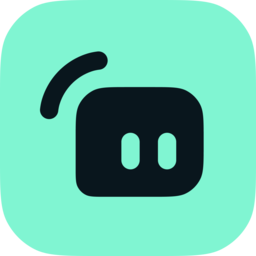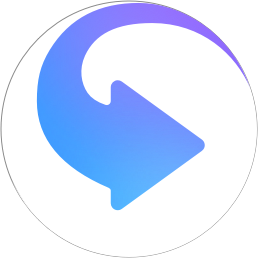- 软件介绍
- 软件信息
- 软件截图
- 相关下载
- 下载地址
airplayer电脑版是一款专为iOS设备用户设计的无线屏幕镜像与媒体投屏工具,支持通过WiFi网络将iPhone、iPad等设备的屏幕画面、视频、音乐及照片实时投射到电脑屏幕或电视上,兼具屏幕录制功能,适配教学演示、游戏直播及家庭娱乐等多种场景。
airplayer电脑版特色
1、多设备屏幕镜像
支持 支持iPhone、iPodTouch、iPad及iPadmini等iOS设备通过WiFi无线连接,实现屏幕实时镜像投射至电脑,部分iOS游戏支持双屏显示。
2、多媒体类型全
覆盖 除屏幕镜像外,支持多种媒体类型的独立或同步投射,兼容系统播放器及QQ音乐、百度音乐等第三方应用的音频投送。
3、投屏与录制同步
在投屏过程中可同步启动屏幕录制,通过界面红点按钮控制开始/结束,录制文件默认保存在“我的视频”下的“Airplayer”文件夹内。
4、简易连接与操作
要求iOS设备与电脑处于同一WiFi网络环境,在iOS设备控制中心点击“屏幕镜像”并选择对应计算机名称即可快速连接,无需安装额外驱动。
airplayer电脑版亮点
1、支持将电脑通过HDMI或VGA线连接电视,实现照片、视频的大屏共享,
2、电脑连接HiFi音响后可提升音乐播放质量,营造家庭影院氛围。
3、实用附加功能 提供电脑端反向操作iOS设备的可能性,增加使用灵活性。
4、对系统资源需求低,运行时保持稳定连接,修复历史版本中的已知问题以提升性能。
5、软件界面提供清晰的系统版本选择入口,降低用户操作门槛。
AirPlayer电脑版安装步骤
1、在本站下载airplayer电脑版安装包。
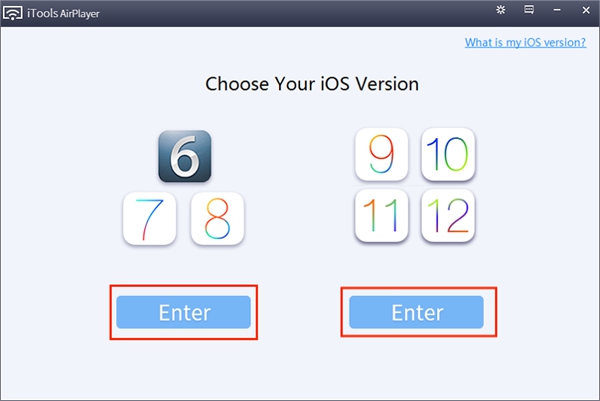
2、运行安装包,可自定义安装路径,完成安装后首次运行需允许Windows防火墙访问权限。
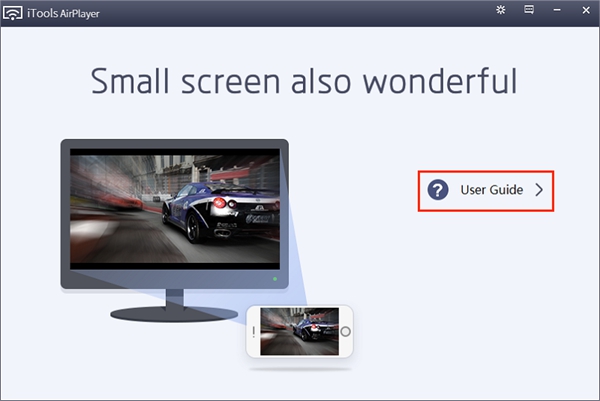
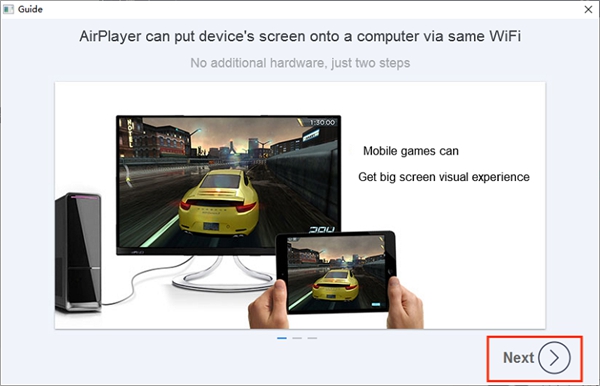
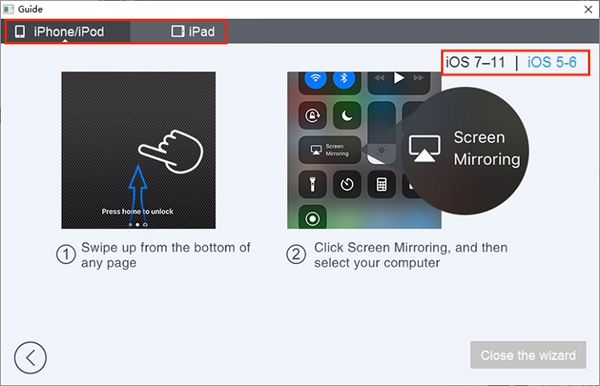
3、初始化连接 启动软件后,根据iOS系统版本选择对应入口,确保电脑与iOS设备在同一WiFi下,即可开始投屏。
AirPlayer电脑版常见问题
Q:投屏连接失败怎么办?
A:
1、确认电脑与iOS设备连接至同一WiFi网络;
2、检查Windows防火墙是否阻止访问,必要时临时关闭或添加允许规则;
3、重启软件及路由器。
Q:只有声音没有画面?
A:
1、在iOS设备端确保点击了“屏幕镜像”而非仅选择设备名称进行音频投射;
2、检查软件中镜像功能是否已正确开启。
Q:录制视频无法保存?
A:
1、检查磁盘空间是否充足;
2、确认录制时点击了红色圆点开始,结束时点击红色方框;
3、查看默认保存路径权限设置。
Q:投屏延迟或卡顿?
A:
1、优化WiFi信号强度,确保网络稳定;
2、关闭其他占用带宽的应用程序;
3、尝试将iOS设备与电脑靠近路由器。
Q:软件无法识别iOS设备?
A:
1、确认iOS设备系统版本在软件支持范围内;
2、更新软件至最新版本;
3、重启电脑和iOS设备后重试。
Q:如何播放第三方音乐App的歌曲?
A:在QQ音乐等支持AirPlay的第三方App播放界面,点击AirPlay按钮,选择电脑设备名称即可。
下载地址
- 本地下载通道:
- 本地下载